如何在默认应用设置中创建关联 默认应用设置如何创建关联
更新时间:2024-04-26 11:57:02作者:yang
在日常使用电脑或手机时,我们经常需要设置默认应用程序来打开特定类型的文件,有时候我们可能想要更改或创建新的关联。在默认应用设置中创建关联可以帮助我们更好地管理文件打开方式,提高工作效率。接下来我们将介绍如何在默认应用设置中创建关联,让您轻松地设置您想要的默认应用程序。
具体步骤:
1.在电脑里按快捷键win+i键,打开设置页面。选择应用选项。
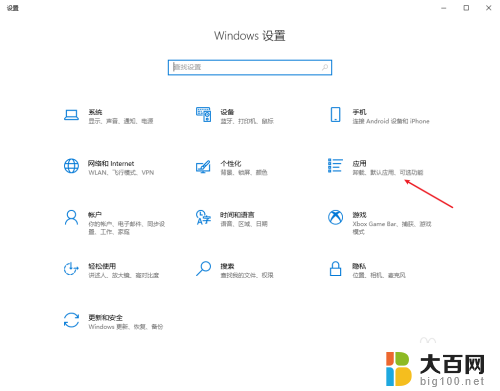
2.在应用设置页面中,打开默认应用选项。

3.在右侧页面中,打开按文件类型指定默认应用。

4.找到文件需要关联的应用。
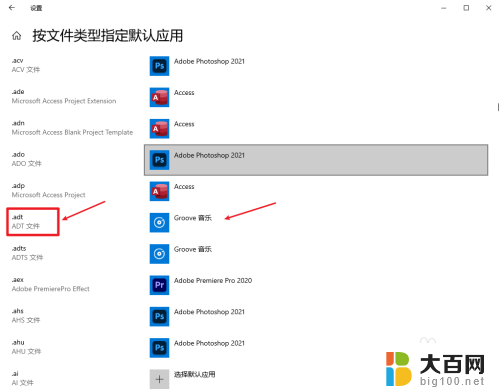 5
5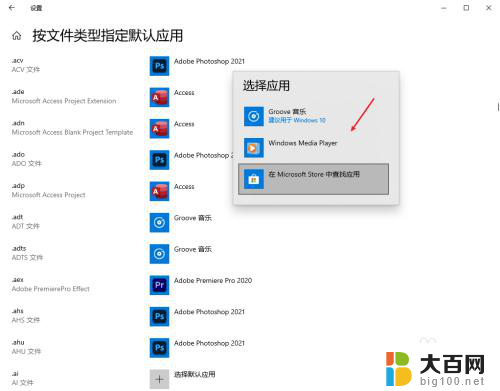
6.在选择应用菜单中,我们找到并设置关联文件的默认应用。
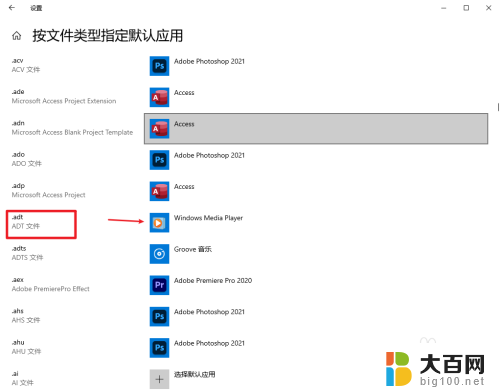
以上就是如何在默认应用设置中创建关联的全部内容,碰到同样情况的朋友们赶紧参照小编的方法来处理吧,希望能够对大家有所帮助。
如何在默认应用设置中创建关联 默认应用设置如何创建关联相关教程
- windows默认启动方式 Windows 10中应用的默认打开方式设置方法
- 选择其他应用打开怎么更改默认方式 如何在Windows 10中更改应用的默认打开方式
- 如何创建应用快捷方式到桌面 如何在电脑上创建软件的桌面快捷方式
- 电脑默认设置在哪里 怎样修改电脑上的默认应用设置
- wps设置默认字体 wps如何设置默认字体
- wps怎么设置默认打印机 WPS表格如何设置默认打印机
- wps2016版excel创建列表汇总在哪设置 在wps 2016版excel中如何创建列表汇总
- office设置默认打开方式 Office如何设置为默认打开程序
- 如何设置wps的默认格式 WPS文字默认保存格式设置
- wps文档编辑时能不能默认设置中英文字体 如何在wps文档编辑时固定中英文字体的默认设置
- 苹果进windows系统 Mac 双系统如何使用 Option 键切换
- win开机不显示桌面 电脑开机后黑屏无法显示桌面解决方法
- windows nginx自动启动 Windows环境下Nginx开机自启动实现方法
- winds自动更新关闭 笔记本电脑关闭自动更新方法
- 怎样把windows更新关闭 笔记本电脑如何关闭自动更新
- windows怎么把软件删干净 如何在笔记本上彻底删除软件
电脑教程推荐